YouTube Music Premiumを無料期間中に解約する方法!解約できない場合の対処法も紹介!
YouTubeが提供している有料音楽配信サービスの「YouTube Music」ですが、無料期間中にメンバーシップ登録を解約する方法を知っていますか?本記事では「YouTube Music」の無料期間中にメンバーシップ登録を解約する方法を紹介します。

目次
- 1YouTube Music Premiumの無料期間とは?
- ・有料メンバーシップについて
- ・1ヶ月後は自動的に月額料金を請求される
- 2YouTube Music Premiumを解約する前の注意点
- 3YouTube Music Premiumを無料期間中に解約する方法
- ・ウェブブラウザで登録した場合の解約方法
- ・Android版YouTubeアプリで登録した場合の解約方法
- ・iPhone版YouTubeアプリで登録した場合の解約方法
- 4YouTube Music Premiumを解除できないときの対処方法
- ・YouTubeアプリを最新バージョンにアップデート
- ・iOS・Androidを最新バージョンにアップデート
- ・アプリのキャッシュを消去と強制終了
- ・スマホの再起動
- 5YouTube Music Premiumを無料期間中に楽しもう!
YouTube Music Premiumの無料期間とは?
「YouTube Music」はYouTubeが公式に提供している有料・無料音楽コンテンツ配信サービスです。サービスの開始は2018年11月からと、比較的新しい音楽配信ですが、配信曲数の多さと、YouTubeで公開されている音楽コンテンツをダウンロード・オフライン再生できことから人気を高めています。
「YouTube Music」には「YouTube Music Premium(有料版)」と「YouTube Music(無料版)」と2つのプランが提供されています。
有料メンバーシップについて
「YouTube Music Premium(有料版)」を利用することで、広告が非表示になり、音楽ファイルのダウンロード・オフライン再生が可能となります。また「YouTube Music Premium」では、無料版のYouTube Music ではできない【バックグラウンド再生】が可能になります。
「バックグラウンド再生」とはスマホのアプリや画面を閉じた状態でも、音楽を流す事ができる機能です。
1ヶ月後は自動的に月額料金を請求される
「YouTube Music Premium(有料版)」はじめて登録する人は、無料トライアル期間として1ヶ月月額料金無料で有料版「YouTube Music」を楽しむことができます。「YouTube Music」の無料トライアル期間が自了すると、自動契約更新され月額料金が発生・請求されます。
「YouTube Music」の無料期間中にメンバーシップ登録を解約しても、違約金は発生しないので、1ヶ月の間、完全無料で「YouTube Music Premium(有料版)」を楽しめるということになります。本記事で紹介するメンバーシップ解約方法を覚えて、まずは「YouTube Music」の有料版を楽しみましょう。
| 「YouTube Music Premium」プラン一覧 | 価格 |
| YouTube Music Premiumプラン | ・月額980円税込(Android・PC) ・月額1,280円税込(iPhone・iPad) |
| YouTube Music Premiumファミリープラン 最大6人まで利用可能 |
・月額1,480円税込(Android・PC) ・月額1,950円税込(iPhone・iPad) |
 YouTube Musicで音楽をダウンロードしてオフライン再生する方法を解説!
YouTube Musicで音楽をダウンロードしてオフライン再生する方法を解説!YouTube Music Premiumを解約する前の注意点
| YouTube Music Premium解約時の注意点1 | プラン移行してもアカウント削除されない |
| YouTube Music Premium解約時の注意点2 | アプリを削除しても有料プランは消えない |
| YouTube Music Premium解約時の注意点3 | 解約手続き後も期限内は 有料サービスを利用できる |
 YouTube Music Premiumとは?YouTube Premiumとの違いや料金などを解説!
YouTube Music Premiumとは?YouTube Premiumとの違いや料金などを解説!YouTube Music Premiumを無料期間中に解約する方法
YouTube Music Premiumを無料期間中に解約する方法を下記のデバイスに分けて解説します。無料期間終了前(請求前)に契約を解除すれば、完全無料でYouTube Music Premiumを利用することができます。
| 請求前に解約する方法1 | ウェブブラウザで登録した場合の解約方法 |
| 請求前に解約する方法2 | Android版YouTubeアプリで登録した場合の解約方法 |
| 請求前に解約する方法3 | iPhone版YouTubeアプリで登録した場合の解約方法 |
ウェブブラウザで登録した場合の解約方法
| Step1 | 上記のYouTube解約手続きページにアクセスしてください。 |
| Step2 | 「メンバーシップを解約」をクリック |
※途中に解約しても対象期間はサービスを利用できます。
Android版YouTubeアプリで登録した場合の解約方法
| Step1 | 「YouTube Music」アプリの「プロフィールアイコン」をタップします。 |
| Step2 | 「有料メンバーシップ」>「管理」>「メンバーシップを解約」 を選択してください。 |
※途中に解約しても対象期間はサービスを利用できます。
iPhone版YouTubeアプリで登録した場合の解約方法
| Step1 | 「YouTube Music」アプリの「プロフィールアイコン」をタップします。 |
| Step2 | 「有料メンバーシップ」>「管理」の順番にタップします。 |
| Step3 | 「Appleの登録内容の管理」>「キャンセル」を選択してください。 |
※途中に解約しても対象期間はサービスを利用できます。
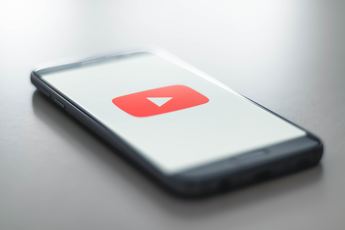 無料音楽アプリYouTube Musicの使い方!有料プラン(Premium)との違いも解説!
無料音楽アプリYouTube Musicの使い方!有料プラン(Premium)との違いも解説!YouTube Music Premiumを解除できないときの対処方法
| メンバーシップ解約できない場合の対処法1 | YouTubeアプリを 最新バージョンにアップデート |
| メンバーシップ解約できない場合の対処法2 | iOS・Androidを 最新バージョンにアップデート |
| メンバーシップ解約できない場合の対処法3 | アプリのキャッシュを消去と強制終了 |
| メンバーシップ解約できない場合の対処法4 | スマホの再起動 |
YouTubeアプリを最新バージョンにアップデート
スマホ用の「YouTube Music」アプリのバージョンが古い場合、正常に解約手続きができない場合があります。「YouTube Music」アプリをアップデートがないか確認してみましょう。
iOS・Androidを最新バージョンにアップデート
スマホのOSバージョンが古い場合、正常に解約手続きができない場合があります。スマホOSのアップデートがないか確認してみましょう。
アプリのキャッシュを消去と強制終了
Android限定ですが、「YouTube Music」アプリのキャッシュを削除してみましょう。iPhone・iPadの方は、一度「YouTube Music」アプリを再起動し、解約手続きを再度実行してみてください。
スマホの再起動
これまでの対処法でも問題が解決できない場合は、スマホを再起動してください。スマホを再起動後、再度「YouTube Music」の解約手続きを進めて下さい。これまで紹介してきた対処法を実行すれば、解約手続きができない問題を解決できます。問題が解決されない場合は、下記のYouTube公式サポートに問い合わせしてください。
 PC版YouTube Musicの使い方!ブラウザ/アプリで音楽をダウンロード保存できる?
PC版YouTube Musicの使い方!ブラウザ/アプリで音楽をダウンロード保存できる?YouTube Music Premiumを無料期間中に楽しもう!
本記事では、「YouTube Music Premium」の解約方法を紹介しました。解約方法を覚えておけば、無料トライアル期間中だけ「YouTube Music Premium」を楽しむことができます。本記事を参考に快適なYouTubeライフを送って下さい。
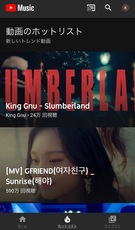 YouTubeMusicとは?有料/無料の月額プランと再生方法の違いは?
YouTubeMusicとは?有料/無料の月額プランと再生方法の違いは?














